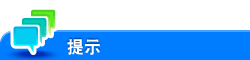无密码打印(快速认证)
概述
配置当打印机驱动程序用于在使用用户认证的环境中打印时允许仅基于用户名的认证(无需密码)的设置。此功能称为快速认证。
使用快速认证时,请按照以下步骤配置设置。
允许快速认证
允许快速认证。通过执行此操作,可以在采用了MFP认证的环境下仅根据用户名认证(无需密码)从打印机驱动程序打印数据。
在管理员模式中,选择[用户认证/帐户监控]-[简单认证设置]-[简单认证设置],然后将[简单认证设置]设置为[允许](默认值为[限制])。
若要允许快速认证,用于MFP认证、外部服务器认证和增强的服务器认证的本机登录用户名必须与Windows登录ID匹配。
注册快速认证服务器
在采用外部服务器认证的环境中,您必须向LDAP服务器查询用户名获取访问本机的许可。该LDAP服务器称为快速认证服务器。
在管理员模式中,选择[用户认证/帐户监控]-[简单认证设置]-[注册简易认证服务器],然后单击[编辑]。
单击[第一服务器]中的[编辑],然后配置以下设置。
设置
说明
[简易认证服务器名称]
输入认证服务器群组的名称(最多可使用32个字符)。
请分配易于识别认证服务器群组的名称。
[外部认证服务器]
选择用于关联快速认证的外部认证服务器群组。
快速认证成功时,在本机上会注册用户认证信息以管理本机上的用户。该认证信息包括用户名和外部认证服务器名称。此处选择的外部认证服务器名称在本机上与用户名一起注册。
默认会指定[无]。
[服务器地址]
输入LDAP服务器地址。
采用下列任意一种格式。
主机名输入示例:"host.example.com"
IP地址(IPv4)输入示例:"192.168.1.1"
IP地址(IPv6)输入示例:"fe80::220:6bff:fe10:2f16"
[端口号]
如有必要,更改LDAP服务器端口号。
在正常情况下,可以使用原始的端口号。
默认会指定[389]。
[搜索基础1] 至 [搜索基础3]
指定搜索要认证用户的起始点和范围。
[搜索基础]:指定搜索目标的起始点(最多可使用255个字符)。
输入示例:"cn=users,dc=example,dc=com"
[查找范围]:选择树形搜索范围。默认会指定[全树型结构]。
选择[全树型结构]进行搜索,包括所输入起始点下的树形结构。选择[仅限下一层级]仅会搜索所输入起始点下直属的一个层级。在这种情况下,起始点所在的层级将排除在搜索目标之外。
[超时]
如有必要,可以通过更改超时等待时间限制与LDAP服务器之间的通信。
默认会指定[60]秒。
[常规设置]
选择登录至LDAP服务器的认证方法。
选择一个用于LDAP服务器的适当认证方法。
[Simple]
[Digest-MD5]
[GSS-SPNEGO]
[NTLM v1]
[NTLM v2]
默认会指定[Simple]。
[登录名]
登录至LDAP服务器,输入用户名搜索用户(最多可使用64个字符)。
在该步骤中,在LDAP服务器上输入属于特定管理员组的用户(名称)。
[密码]
输入您在[登录名]中输入的用户对应的密码(最多可使用64个字符,不含")。
如需输入(更改)密码,勾选[密码已更改]复选框,然后输入新密码。
[域名]
输入用于登录LDAP服务器的域名(最多可使用64个字符)。
如果选择[GSS-SPNEGO]作为[常规设置],输入活动目录的域名。
[使用指南]
如有必要,选择是否使用参照功能。
请选择适合LDAP服务器环境的选项。
默认会指定[开启]。
[搜索性]
输入用于搜索LDAP服务器用户的搜索属性(最多可使用64个字符,包含符号标记-)。
属性必须以英文字母开头。
默认会指定[uid]。
[搜索目录服务]
如果选择[活动目录],可以将认证的搜索目标限制到用户。但是,当认证的搜索目标限制为用户时,在服务器侧会发生搜索目标识别处理,这样可能会延迟认证时间。该功能在认证服务器设置为活动目录(Windows Server 2008或更高版本)时可用。
默认会指定[其他]。
根据需要单击[第二服务器]中的[编辑],然后配置以下设置。
设置
说明
[第二服务器设置]
选择是否使用次要服务器。
如果将两个服务器作为一组,当一台服务器关闭时可以切换到另一台服务器执行认证。
默认会指定[关闭]。
[循环功能]
选择是否交替连接主要和次要服务器。
如果选择[启用],可以交替连接主要和次要服务器分配服务器负荷。
默认会指定[无效]。
[重新连接设置]
配置当本机无法连接到主要服务器时连接次要服务器的设置。启用循环功能时,当本机无法连接到次要服务器时,该设置也可以用来连接主要服务器。
[各登录重新连接]:每次在本机上执行认证时连接到主要服务器。如果主要服务器关闭,本机会连接到次要服务器。
[设置重新连接间隔]:正在认证机器时,如果主要服务器关闭,会连接到次要服务器。之后,如果达到[重新连接时间]中所指定时间后发生机器认证,本机将连接到次要服务器。经过在[重新连接时间]中所指定时间后,如果发生机器认证,本机将重新连接到主要服务器。
默认会指定[设置重新连接间隔]。
次要服务器信息
指定所需信息。
有关设置的详细资料,请参见第2步。
若要检查主要认证服务器和次要认证服务器的连接状态,请在管理员模式下选择[用户认证/帐户监控]-[认证服务器连接状态]-[简单认证]。如果显示[连接已启用],可以同时连接到主要和次要认证服务器。
使用SSL通信
本机与LDAP服务器之间的通信采用SSL加密。
如果您的环境要求对LDAP服务器的通信进行SSL加密,请配置此设置。
在管理员模式中,选择[用户认证/帐户监控]-[简单认证设置]-[注册简易认证服务器]-[编辑],然后配置以下设置。
设置 | 说明 | |
|---|---|---|
[启用SSL] | 勾选此复选框使用SSL通信。 默认会指定[关闭](未勾选)。 | |
[端口号(SSL)] | 如有必要,更换SSL通信端口号。 在正常情况下,可以使用原始的端口号。 默认会指定[636]。 | |
[证书验证等级设置] | 如需验证证书,请选择需要验证的项目。 如果您对每一项都选择[确认],将针对每个项目验证证书。 | |
[有效期限] | 确认证书是否仍然有效。 默认会指定[确认]。 | |
[CN] | 确认证书的CN (公用名)是否匹配服务器地址。 默认会指定[不确认]。 | |
[键使用方法] | 确认证书的使用是否符合证书发行机构的目标用途。 默认会指定[不确认]。 | |
[链式] | 确认证书链(证书路径)是否存在问题。 系统参照本机管理的外部证书验证证书链。 默认会指定[不确认]。 | |
[过期确认] | 确认证书是否过期。 按照以下顺序确认证书是否过期。
默认会指定[不确认]。 | |